Conocer y aprender a utilizar las herramientas que proporciona Microsoft Word 2016, para la creación, modificación e impresión de documentos de texto.
Aprender a utilizar la nueva interfaz gráfica.
Ubicar todas las funciones que Microsoft Word 2016, nos puede ofrecer.
Poder redactar cualquier tipo de documento con Microsoft Word 2016.
Aplicar las nuevas innovaciones de Microsoft Word en nuestros documentos.
Tema 1. Los Procesadores de Textos.
1.1. ¿Qué son y para qué se utilizan?
1.2. Tipos de Procesadores
1.3. Pasos a Seguir y Requisitos Mínimos para poder instalar Microsoft Word
1.4. Accesos a Microsoft Word. La ventana principal. Salida del Programa
Tema 2. Empecemos a Utilizar Word.
2.1. ¿Qué son los Formatos Básicos?
2.2. Tipos de Formatos Básicos. Fuentes
2.3. Diferentes Formas de Texto
2.4. Procedimientos Iniciales de un Archivo
Tema 3. Enriquecer la Apariencia de los Documentos.
3.1. Cómo utilizar la barra de herramientas. Párrafo
3.2. Herramientas de Párrafo y sus alternativas
3.3. Deshacer y Rehacer
3.4. Buscar en un Documento y Modificarlo
3.5. Ayudas en Microsoft Word 2016
Tema 4. Configurar, Corregir e Imprimir en un Documento.
4.1. Prólogo
4.2. Configurar nuestro Documento
4.3. Márgenes, Diseño y Papel
4.4. ¿Cómo Corregir un Documento?
4.5. Alternativas para Visualizar un Documento
Tema 5. Selección de Texto y Operaciones de Almacenamiento.
5.1. ¿Cómo podemos utilizar la Selección de Texto?
5.2. Distintas Formas de Seleccionar un Texto: Ratón y Teclado. Uso Práctico
5.3. Forma de Almacenamiento Intervalo I: Copiar y Pegar
5.4. Forma de Almacenamiento Intervalo II: Cortar y Pegar
5.5. Forma de Almacenamiento Intervalo III: Copiar un Formato
5.6. Portapapeles
Tema 6. Formatos más Avanzados. Parte I.
6.1. Operaciones de Párrafo
6.2. Numeración y Viñetas
6.3. Bordes y Sombreado
6.4. ¿Qué Tipos de Ayudas encontramos en Microsoft Word?
Tema 7. Formatos más Avanzados. Parte II.
7.1. Trabajar con Columnas
7.2. Trabajar con Tabulaciones
7.3. ¿Cómo utilizar los Fondos y los Temas?
7.4. Presentar Formato
7.5. Emplear la Letra Capital
Tema 8. Formatos más Avanzados. Parte III.
8.1. Definición de Tabla. Su utilización
8.2. Crear una Tabla e Introducir Datos
8.3. ¿Cómo Seleccionar una Celda? Insertar y Eliminar Filas y Columnas
8.4. Cálculos en Tabla de Word
8.5. Combinar, Dividir Celdas y Tablas
8.6. Ancho, Alto y Alineación
8.7. Ordenar Datos. Formato de Tabla
Tema 9. Operaciones Variadas con Word.
9.1. Encabezado y Pie de Página
9.2. Insertar Números de Página y Fecha/Hora
9.3. Notas a Pie y Notas Finales
9.4. Insertar Símbolos
9.5. Insertar Marcadores, Comentarios e Hipervínculos
9.6. Botón Mostrar u Ocultar
Tema 10. Objetos en Word I.
10.1. Concepto de Objeto. Utilidad
10.2. Inserción de Imágenes desde un Archivo o Internet
10.3. Mejora de las Imágenes
10.4. Ajuste deImágenes con el Texto
Tema 11. Objetos en Word II.
11.1. Formas
11.2. WordArt
11.3. SmarArt
11.4. Ecuaciones
11.5. Creación de gráficos
11.6. Uso del portapapeles
Tema 12. Combinación de Correspondencia, Sobres y Etiquetas.
12.1. Creación del Documento Modelo para Envío Masivo: Cartas, Sobres, Etiquetas o Mensajes de Correo Electrónico
12.2. Selección de Destinatarios mediante Creación o Utilización de Archivos de Datos
12.3. Creación de Sobres y Etiquetas, Opciones de Configuración
12.4. Combinación de Correspondencia: Salida a Documento, Impresora o Correo Electrónico
Tema 13. Operaciones Avanzadas con Word.
13.1. Uso y Creación de Plantillas con Word
13.2. Creación de Formularios con Word
13.3. Opciones de Seguridad y Protección en Word
13.4. Personalización y Creación de Fichas en la Cinta de Opciones
13.5. Concepto y Creación de Macros
13.6. Utilización de Macros
Tema 14. Trabajo con Documentos.
14.1. Impresión de Documentos
14.2. Trabajo con Documentos Largos
14.3. Combinación de Documentos
14.4. Revisión de Documentos y Trabajo con Documentos Compartidos
Soluciones.
Leyenda
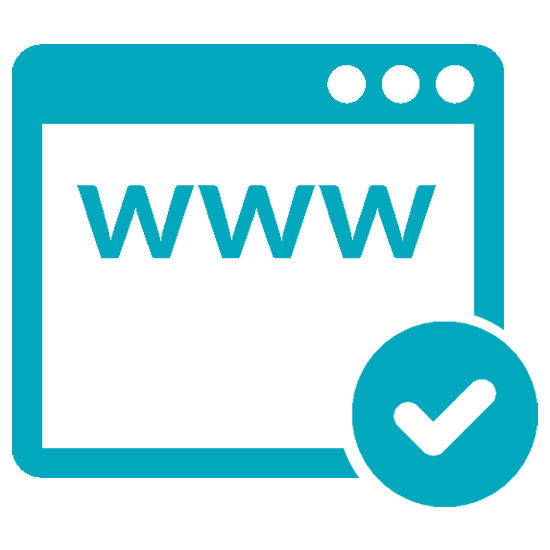
Basado en Plataforma E-Learning

Destacado

Top
Nº Horas
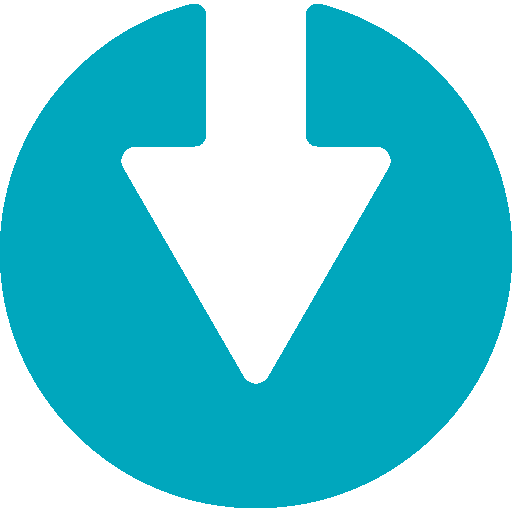
Descarga de características en formato pdf